Como criar e digitalizar um código Spotify
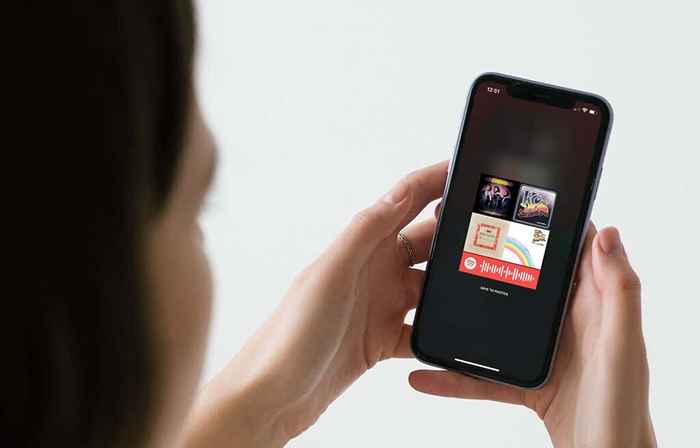
- 2950
- 285
- Randal Kuhlman
Você gosta de compartilhar música com seus amigos? Seja uma nova música ou sua mistura favorita, compartilhar músicas no Spotify não é apenas divertido, mas fácil também.
O que você talvez não saiba é que o Spotify oferece uma maneira super simples de compartilhar música. Você pode criar um código Spotify para uma música, álbum, lista de reprodução, perfil de artista, perfil de banda ou até mesmo um podcast. Em seguida, compartilhe esse código com um amigo que pode desfrutar desse item compartilhado também.
Índice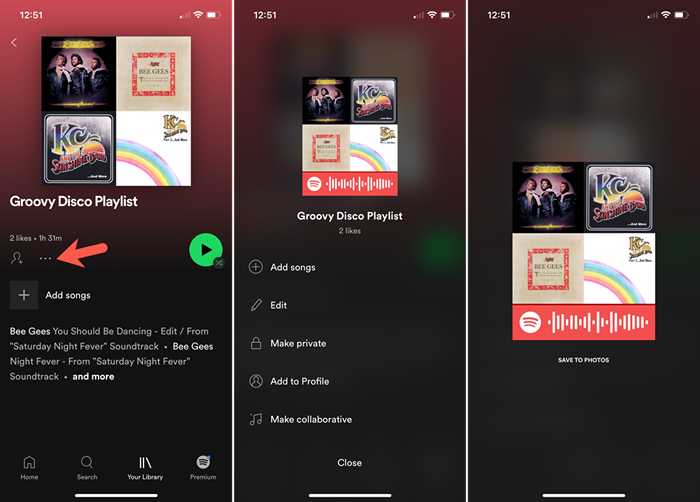
Você pode compartilhar o código do Spotify como qualquer outra imagem e ajudar seu amigo a ouvir uma música, playlist ou podcast com você!
Crie um código Spotify na web
Embora seja fácil obter um código usando o aplicativo Mobile Spotify, você também pode criar um na web onde pode personalizá -lo. Isso mesmo! Você pode criar uma imagem de alta resolução, onde seleciona a cor do fundo, a cor da barra, o tamanho e o formato da imagem para o seu código Spotify.
Obtenha o Uri Spotify
Para criar um código na web, você precisará obter o URI do Spotify para o item que deseja compartilhar. Provavelmente é mais fácil se você tiver o spotify web player aberto em outra guia do navegador, embora você possa copiar o URI do aplicativo de desktop também.
Selecione os três pontos ao lado de um item para exibir mais opções.

Mova seu cursor para Compartilhar e escolha Copie o Spotify URI. Se você não vir esta ação, pressione e segure sua tecla Alt no Windows ou sua tecla de opção no Mac para exibi-la no menu pop-out.
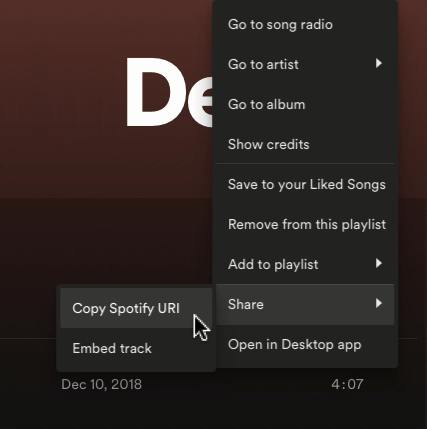
Com o URI copiado para a sua área de transferência, siga o próximo conjunto de etapas para criar e personalizar seu código Spotify.
Crie o código do Spotify
Com seu URI pronto para colar, você irá para um site específico do Spotify Codes para criar seu código. Você não precisa assinar sua conta do Spotify para criar o código.
- Visite o site do Spotify Codes.
- Cole o Uri na caixa à esquerda. Você pode fazer isso facilmente clicando com o botão direito do mouse Colar. Se a caixa for preenchida com um exemplo, remova esse texto primeiro ou selecione tudo e cole seu URI em seu lugar.

- Selecione Obtenha o código do Spotify E você verá as opções de código e personalização abertas no lado direito.
- Você pode escolher uma cor de fundo ou inserir o código hexadecimal para uma cor exata. Em seguida, escolha a cor da barra de branco ou preto, digite um tamanho em pixels e escolha um formato para a imagem de JPEG, PNG ou SVG.
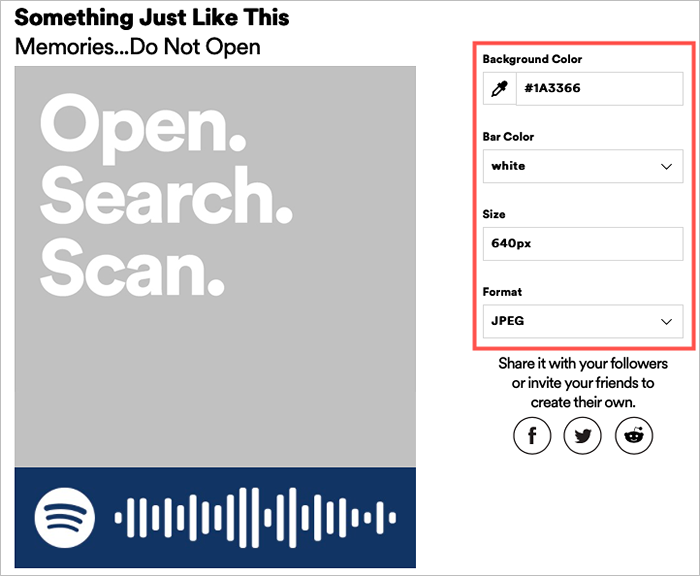
- Quando você terminar, bata Download Para salvar a imagem no seu computador.
Você pode postar seu código nas mídias sociais, enviá -lo por e -mail, compartilhá -lo na mensagem de texto ou o que quiser.
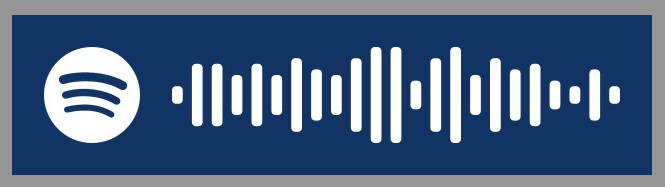
Scan Spotify Codes
Se você estiver recebendo o final de um código do Spotify, atualmente pode ver apenas o item que está sendo compartilhado com você usando o aplicativo móvel. A varredura de um código do Spotify é semelhante à digitalização de um código QR para abrir um item. Siga estas etapas para digitalizar e usar os códigos do Spotify.
- Abra o aplicativo Spotify no seu dispositivo iPhone ou Android.
- Vou ao Procurar guia no fundo.
- Toque em Câmera ícone na parte superior ou toque dentro da barra de pesquisa para selecionar o Câmera ícone. Você pode ser solicitado a dar acesso ao Spotify à sua câmera primeiro.
- Para digitalizar o código do Spotify, basta capturá -lo no quadro na sua tela. Se você salvar um código nas fotos do seu dispositivo, escolha Selecione nas fotos e navegar pela imagem. Você deve ver esse item instantaneamente se abrir.
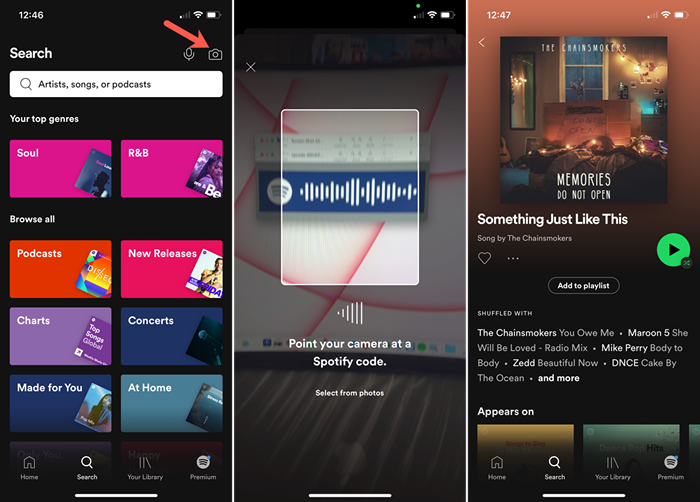
Um código do Spotify oferece uma maneira útil de compartilhar a música que você gosta. Felizmente, você verificará esse recurso e talvez até receberá um código do Spotify em troca!
Para outros truques como este, confira nossa lista de dicas do Spotify pouco conhecidas.
- « Os 13 melhores atalhos de teclado para as equipes da Microsoft
- Corrija o erro do sistema de arquivos (-2147219196) no Windows »

